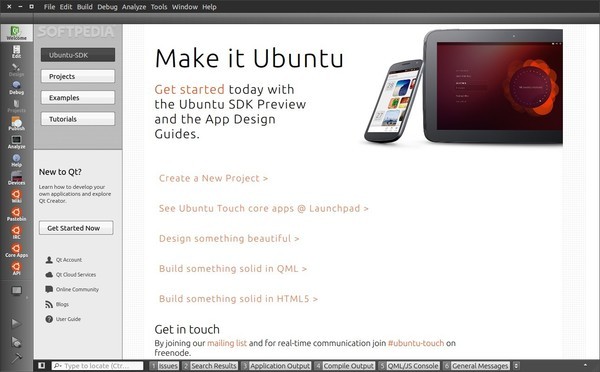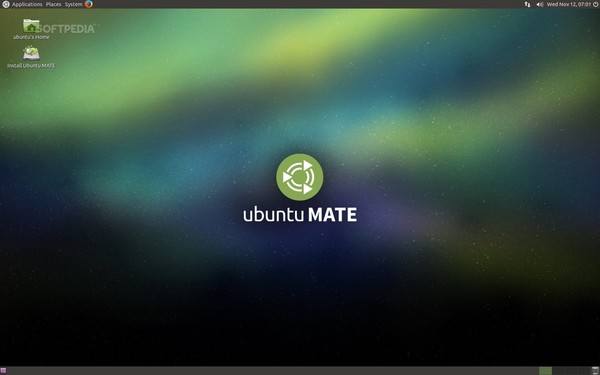“Quando un browser incontra un media player”. Potrebbe essere una definizione riduttiva di Songbird ovvero un riproduttore musicale con un browser Web incorporato. Forse sarebbe meglio definirlo al contrario visto che basa il suo funzionamento sull’ambiente runtime XULRunner ovvero lo stesso che muove programmi del calibro di Firefox e Thunderbird e che gli permette di funzionare senza la necessità alcuna di installare il browser del panda rosso. Di Songbird, TuxJournal ha dato la notizia della nuova versione solo pochi giorni fa e la curiosità ci ha spinti a provarlo.
![]()
1) Installiamo Songbird
Abbiamo già avuto modo di vedere, in un passato piuttosto recente, un’altra applicazione basata su XULRunner e ci riferiamo al social browser Flock. Proprio come per Flock, anche per Songbird è eloquente il Powered by Mozilla che appare sul sito del progetto! E rimanendo in ambito di analogie, la semplicità di installazione che contraddistingue Flock, la ritroviamo per Songbird potendo procedere direttamente dai precompilati distribuiti sul sito del progetto senza la necessità di avere obbligatoriamente i precompilati per la propria distribuzione, ammesso che sia presente nei relativi repository, anche perché non tutte le distribuzioni potrebbero implementarlo di default. Scaricato il pacchetto Songbird_1.2.0-1146_linux-i686.tar.gz dal sito del progetto e copiato in una locazione della home utente a noi più congeniale, è sufficiente estrarre il contenuto dell’archivio ed entrare nella cartella creata dalla decompressione;
tar xzvf Songbird_1.2.0-1146_linux-i686.tar.gz
cd Songbird
A questo punto possiamo lanciare lo script songbird con il comando;
./songbird
creando, eventualmente, un collegamento con tanto di icona sul desktop seguendo le modalità dell’ambiente in uso. Al primo avvio verrà lanciato un semplice wizard in quattro passi nel quale dovremo scegliere prima la lingua e accettare la licenza. Ciò perchè Songbird incorpora, per certi versi, Firefox.
Nel primo passo dovremo solo cliccare su Continua dopo aver selezionato la casella di accettazione della licenza, mentre nel secondo decideremo se far scandire o meno le cartelle presenti sul PC alla ricerca di file multimediali (eventualmente indicando, cliccando sul pulsante Sfoglia, il percorso desiderato) operazione, questa, che potremo fare comunque in un secondo momento cliccando sul menù File optando per Cerca File Multimediali o Importa Playlist nel caso di playlist.
Il passo quattro ci elencherà alcune delle estensioni che verranno installate al termine del wizard; suggeriamo di lasciarle tutte selezionate perché appena lanceremo Songbird saranno anche le prime ad essere utilizzate in particolare mashTape e SHOUTCast. L’ultimo passo riguarda la raccolta di statistiche ad opera del team di Songbird; la casella è selezionata di default.